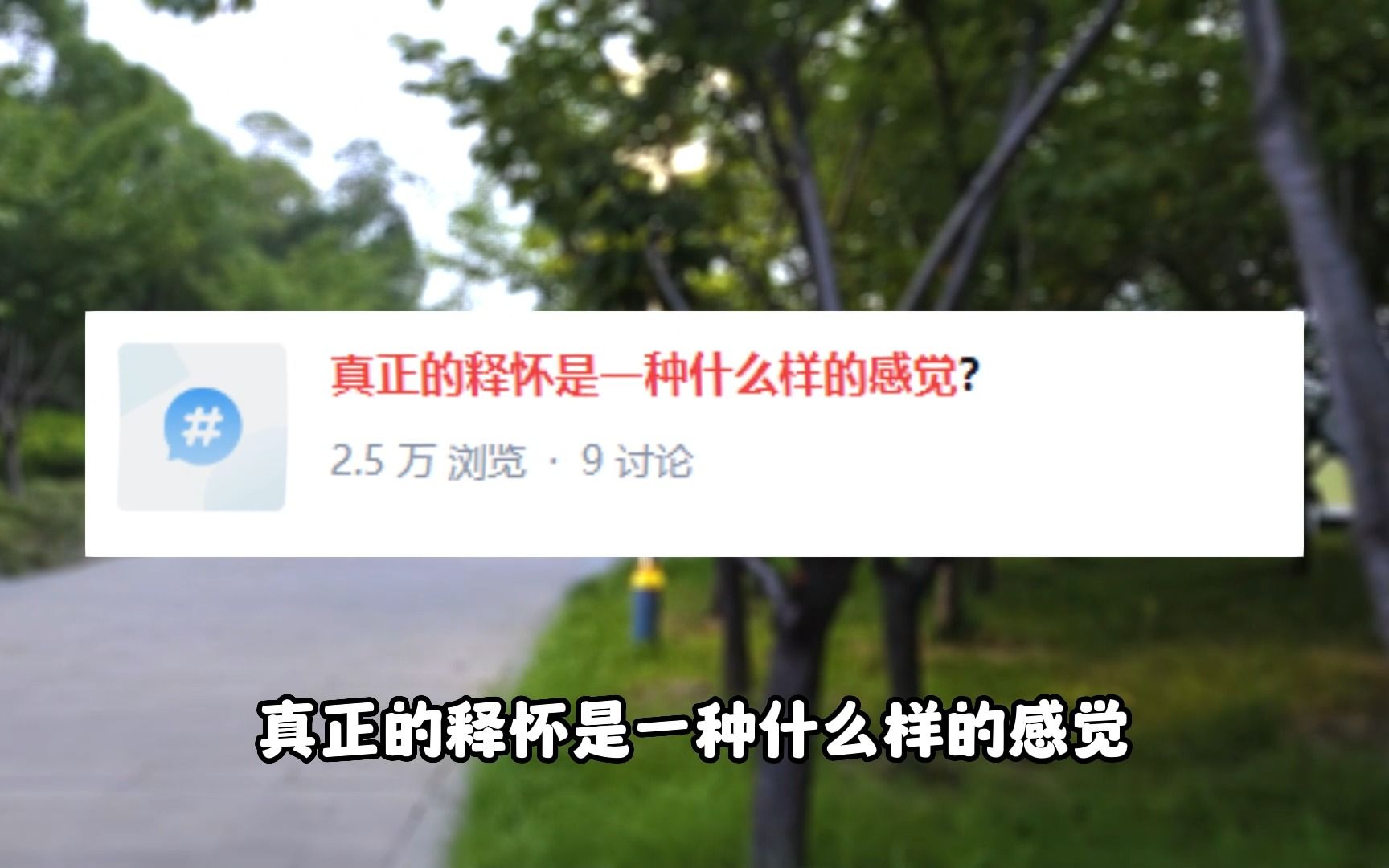智能电视怎样连接网络
将智能电视连接到网络是确保其功能正常运作的关键步骤。通过网络连接,您可以访问各种在线内容和服务,如流媒体平台、应用程序和互联网浏览器。以下是详细的步骤和方法,帮助您顺利连接智能电视到网络。
1. 通过无线网络连接
1.1 打开电视并进入设置
首先,确保您的智能电视已经开启,并进入设置菜单。
开启电视:使用遥控器打开电视。
进入设置:按下遥控器上的“设置”或“菜单”按钮,进入电视的设置菜单。
1.2 选择无线网络
在设置菜单中找到网络设置选项。
选择网络设置:找到“网络”或“无线网络”选项,并选择进入。
扫描可用网络:选择“无线网络设置”或“扫描网络”,电视会自动搜索附近的无线网络。
1.3 连接到无线网络
选择网络:从搜索到的网络列表中选择您的家庭无线网络。
输入密码:输入Wi-Fi网络的密码。如果密码正确,电视将连接到网络。
确认连接:连接成功后,电视通常会显示连接状态,您可以通过浏览器或应用程序测试网络连接。
2. 通过有线网络连接
2.1 准备网络线
准备一根适合您电视的以太网线(网络线)。
获取线缆:确保您有一根足够长的以太网线。
2.2 连接电视和路由器
连接线缆:将以太网线的一端插入电视的以太网接口,另一端插入路由器或网络交换机的空闲端口。
2.3 设置网络连接
进入设置菜单:使用遥控器进入电视的设置菜单。
选择网络设置:找到“网络”或“有线网络”选项,选择进入。
自动连接:电视通常会自动检测到有线网络并连接。确认网络连接状态。
3. 通过其他连接方式
3.1 通过移动热点
如果您没有家庭Wi-Fi网络,可以使用手机的移动热点来连接电视:
设置热点:在手机的设置中开启移动热点功能。
连接电视:在电视的无线网络设置中选择手机创建的Wi-Fi网络并连接。
3.2 通过智能家居网络
一些高端智能家居系统允许通过家居网络进行连接:
配置家居网络:按照设备说明设置家居网络。
连接电视:在电视的网络设置中选择相应的家居网络并连接。
4. 解决常见问题
4.1 网络连接失败
检查密码:确保输入的Wi-Fi密码正确无误。
检查信号:确认电视和路由器之间没有障碍物,并且信号强度足够。
重启设备:尝试重启电视和路由器,有时重启可以解决临时的网络问题。
4.2 连接不稳定
检查干扰:确保电视和路由器之间没有其他设备产生干扰。
更新固件:检查电视和路由器的固件是否有更新,并及时安装更新以提升稳定性。
总结
连接智能电视到网络的方式包括无线网络、有线网络、移动热点和智能家居网络。无论选择哪种方法,确保正确配置设置,并解决可能出现的连接问题。如果遇到困难,可以参考电视和网络设备的用户手册,或联系技术支持寻求帮助。